怎么提取截图中的文字 如何通过截图提取文字
更新时间:2024-06-23 15:47:51作者:yang
在日常生活中,我们经常会遇到需要提取截图中的文字的情况,比如想要保存一篇网页上的文字内容、转发朋友发来的截图中的信息等等,而通过截图提取文字变得越来越简单和便捷。现如今我们可以利用各种OCR(光学字符识别)技术来实现这一目的。OCR技术能够识别图像中的文字,并将其转换成电子文本,让我们能够轻松编辑、复制或分享。通过使用OCR工具,我们可以快速准确地提取截图中的文字内容,大大提高了工作效率和便利性。
操作方法:
1.打开【WPS】的Word文档,如图;
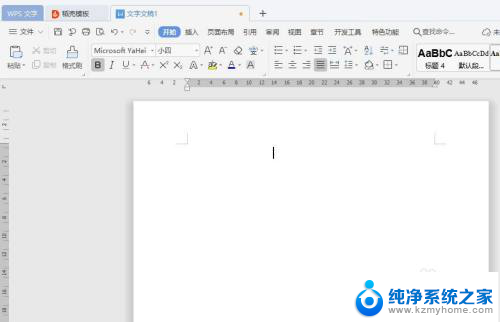
2.依次点击【特色功能】-【截图取字】-【直接截图取字】,如图;
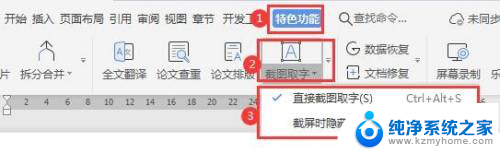
3.此时,鼠标呈【截屏】状态,如图:
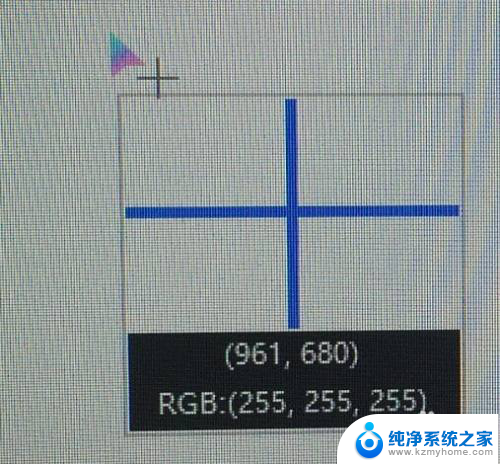
4.拖动【鼠标左键】选择需要提取的内容后,弹出会话框。点击【提取文字】;
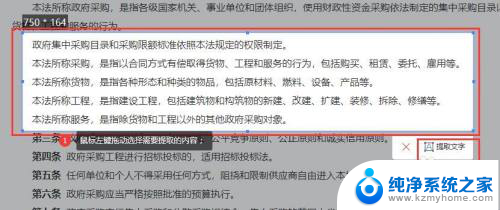
5.提示:【正在识别和提取文字】,如图;
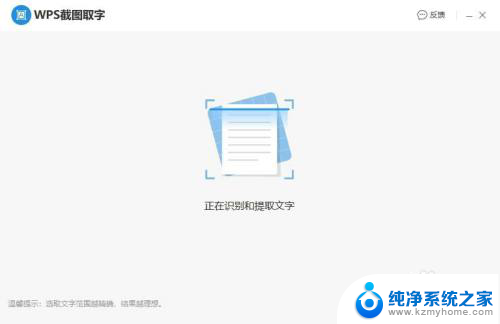
6.如图,使用截图提取文字完成。
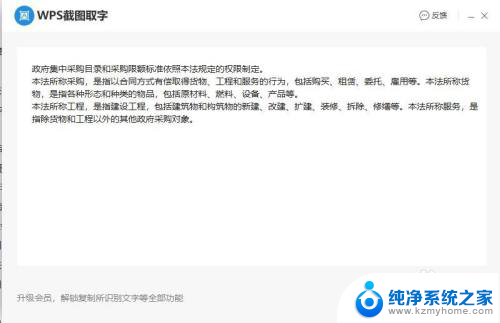
7.选择文字内容,可以复制、粘贴使用。

以上是提取截图中文字的方法,如果遇到这种情况,可以尝试使用小编提供的方法来解决,希望对大家有所帮助。
怎么提取截图中的文字 如何通过截图提取文字相关教程
- 电脑怎么提取截图文字 电脑如何识别图片中的文字
- 电脑怎么图片提取文字 电脑端如何提取图片中的文字
- 电脑截图提取文字快捷键 电脑如何快速提取复制图片上的文字
- 怎么在电脑上提取图片文字 电脑端图片文字提取工具
- 电脑图片怎么提取文字内容 电脑端图片文字提取软件
- wps怎样提取图片文字与表格 wps图片文字与表格提取步骤
- 如何在电脑上提取图片文字 电脑怎样识别图片中的文字
- 电脑怎么提取图片文字 怎样在电脑上快速提取复制图片上/软件中的文字
- 截图上的文字怎么修改 如何编辑截图中的文字
- 怎样提取word中的图片 多个Word文档中的图片批量提取方法
- 竖屏录制的视频怎么变成横屏 格式工厂手机竖屏视频横屏转换方法
- 无线耳机怎么切换中文模式 怎样调整蓝牙耳机的语言为中文
- 怎样才能找到u盘的隐藏文件 Win 10系统怎么查看U盘里的隐藏文件
- ps删除最近打开文件 Photoshop 最近打开文件记录清除方法
- 怎么删除邮箱里的邮件 批量删除Outlook已删除邮件的方法
- 笔记本电脑的麦克风可以用吗 笔记本电脑自带麦克风吗
电脑教程推荐
- 1 笔记本电脑的麦克风可以用吗 笔记本电脑自带麦克风吗
- 2 联想电脑开机只显示lenovo 联想电脑开机显示lenovo怎么解决
- 3 如何使用光驱启动 如何设置光驱启动顺序
- 4 怎么提高笔记本电脑屏幕亮度 笔记本屏幕亮度调节方法
- 5 tcl电视投屏不了 TCL电视投屏无法显示画面怎么解决
- 6 windows2008关机选项 Windows server 2008 R2如何调整开始菜单关机按钮位置
- 7 电脑上的微信能分身吗 电脑上同时登录多个微信账号
- 8 怎么看电脑网卡支不支持千兆 怎样检测电脑网卡是否支持千兆速率
- 9 荣耀电脑开机键在哪 荣耀笔记本MagicBook Pro如何正确使用
- 10 一个耳机连不上蓝牙 蓝牙耳机配对失败